旅行に行くとたくさん写真を撮りますよね?最近はデジタル一眼も流行っていてカメラをぶら下げ旅行行く人も多いと思いますが、やはり多くの人はスマホで写真を撮る人が多いと思います。
そのスマホで撮った写真ってどうしてますか?そのままスマホにデータとして入れっぱなしという方も多いと思います。
せっかくの旅行の写真、そのままにしておくのはもったいないと思った事はないですか?
そんなときはぜひ、フォトブックを作って、旅の記念を形として残してみてはいかがでしょうか?
というわけで今回はフォトブックの作り方とおススメのサービスを紹介していきます!
フォトブックを作るのはめんどくさい?
私もいままでは、旅行に行って写真を撮ってもデータとして持っているだけで、(めんどくさがりなので…)プリントアウトしたりアルバムを作ったりしてきませんでした。
しかし、海外7か国を周る旅行をした後、このままではもったいないと思い初めてフォトブックを作りました。
もっとめんどくさいものだと思っていたのですが、店頭に行かなくてもスマホのアプリで写真を選び、郵送で完成品を送ってくれるというサービスがあることを知り、重い腰を上げ作ってみたところ、とても簡単で感動してしまいました。
私が今回利用したのは「しまうまプリントのフォトブック」というサービスでした。
スマホのアプリから簡単に作れてしまうので、とてもおススメです!
しまうまプリントのフォトブック ![]() の作成手順を紹介していきたいと思います。
の作成手順を紹介していきたいと思います。
フォトブックを作るには?
しまうまフォトブックを使ってフォトブックを作る手順は以下の通りです。
1.アプリをダウンロード
2.フォトブックのサイズとページ数を選ぶ
3.写真とデザインを選ぶ
4.注文する
以上です。(笑)簡単ですよね?
1.まず、しまうまフォトブックのアプリをダウンロードしましょう!
すでに「めんどくさっ」と思った方!フツーなら写真を印刷しに行ったり、パソコンに写真のデータを移したりしなければいけませんからね?
アプリのダウンロードくらいしましょう!(笑)
しまうまプリントには「写真プリント」と「フォトブック」・「年賀状」の3種類のアプリがあるので注意してください。
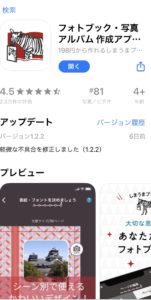
2.アルバムのサイズとページ数を選ぶ
アルバムのサイズは3種類あって、大きさを選んだらアルバムの枚数を選びます
このサイズと枚数と、後に選ぶアルバムの仕上がりタイプによって値段が変わってきます。
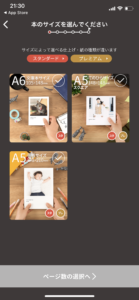
サイズは4種類、ページ数は6種類、仕上がりタイプは3種類から選びます。
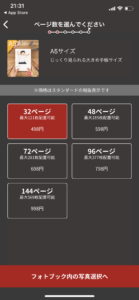
どんなアルバムにしたいかイメージして選びましょう。
3.写真とデザインを選ぶ
自分が選んだアルバムのページ数だけ、スマホのアルバムから写真を選びます。
一番最初に選んだ写真が表紙に来る設定なので、表紙にしたい写真を一番最初に選びます。これはあとで変更することも可能です。
写真を選んだら、フォトブックのデザインを選びます。写真のみのシンプルな表紙にもできますし、かわいい感じの表紙にもできます。
また、文字も入れることができるのでアルバムのタイトルもつけちゃいましょう!
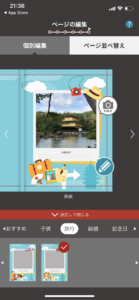
表紙を選び終わったら、それぞれのページのレイアウトと文字を入れていきます。
もちろん1ページに1枚の写真でもいいですし、文字を入れなくても構いません。
自分好みにデザインしちゃってください!
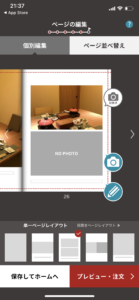
4.注文する
最後にアルバムの仕上げのタイプをスタンダート・プレミアム・プレミアハードの3種類から選んで、注文者の情報や発送先を選んで終了です!
文庫サイズでは仕上がりタイプを選択できないので注意してください。
実際の完成品はこんな感じです。シンプルな仕上がりにしてみました!(写真は文庫本サイズの24枚タイプです)
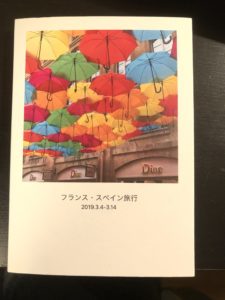
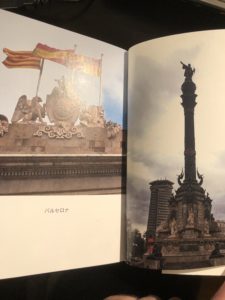
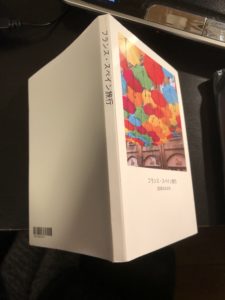
料金はいくらかかるの?
やはり気になるのは料金ですよね?
しまうまプリントは最安で198円~作れてしまうのです!
一番安いのは文庫サイズの24でページですが、レイアウト次第では最大89枚の写真を選べるので、ちょっとした旅行の記念なら十分なサイズだと思います。一緒に行った友達なんかにプレゼントしたら絶対喜ばれますよね!
文庫サイズだとスタンダードの仕上がりしか選べないので紙に印刷した形で、マットな仕上がりになってしまいますが、その上のプレミアムの仕上がりを選んだとしても最安で1489円なので、自分でアルバムを買ってきて写真を89枚印刷してレイアウトや表紙を考えて切り抜いてといった手間を考えるとスマホ1つで完結出来てこの値段なら安いものだと思います!
まとめ
旅先で写真を撮ってそのままにしてしまいがちなフォトデータ。今回はそんな写真をフォトブックにしてみよう!と、方法と手順をお伝えしてきました。
思ったよりも安く簡単にできるとわかっていただけたかと思います。
ぜひこの機会に、旅の記念を形にしてみてはいかがでしょうか?
↓フォトブックの注文はこちらから!↓
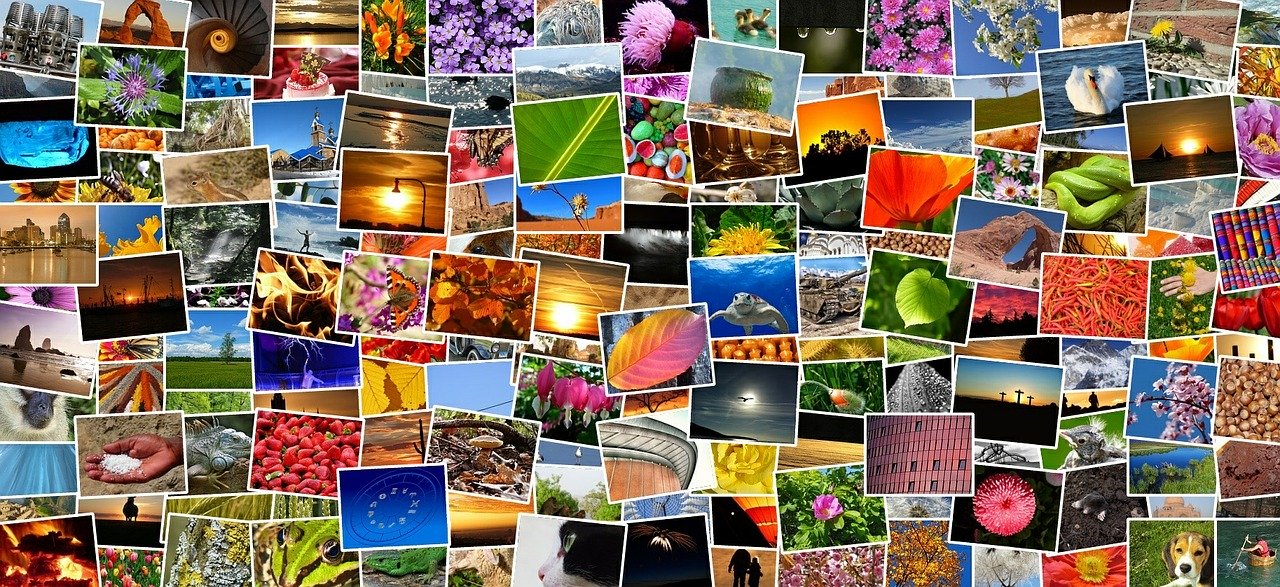






コメント